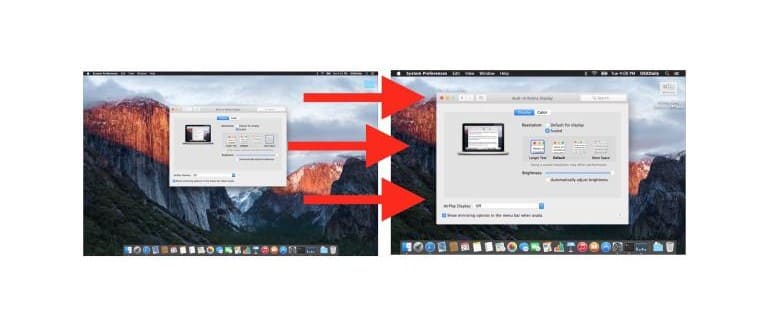Per impostazione predefinita, Mac OS X stabilisce una dimensione standard per il carattere del sistema, applicata a tutti gli elementi del testo e dell’interfaccia utente sullo schermo. Mentre molti utenti trovano questa dimensione adeguata, ci sono coloro che preferirebbero caratteri più grandi o, al contrario, più piccoli. Sebbene OS X non offra un metodo diretto per modificare tutti i font di sistema, gli utenti Mac possono adattare le impostazioni dello schermo per aumentare o diminuire la dimensione del testo e degli elementi visualizzati.
Per cambiare la dimensione del testo del sistema, si può intervenire sulla risoluzione del display. Questo potrebbe comportare l’uso di una risoluzione non nativa, che, in genere, migliora l’aspetto sui display Retina. Tuttavia, è importante notare che questa scelta comporta un compromesso: si può guadagnare o perdere spazio sullo schermo, influenzando la visualizzazione di finestre e altri elementi. Le immagini di esempio che seguono illustrano questi cambiamenti, ma la cosa migliore è fare delle prove direttamente sul proprio Mac per vedere quale impostazione funziona meglio.
Come aumentare l’elemento dello schermo e le dimensioni del testo in Mac OS X.
Modificando la risoluzione dello schermo, si possono ingrandire tutti i font e gli elementi dell’interfaccia. Questa procedura varia leggermente tra display Retina e non Retina, vediamo come fare per entrambi:
- Vai al menu Apple e seleziona «Preferenze di Sistema»
- Accedi al pannello «Display», quindi alla scheda «Display»
- Per i Mac con display Retina:
- Accanto alla sezione «Risoluzione», seleziona «Ridimensionato»
- Seleziona «Testo più grande» tra le opzioni disponibili. Apparirà un messaggio a comparsa che ti chiederà se sei sicuro di voler passare a questa risoluzione in scala. Ricorda che alcune applicazioni potrebbero non adattarsi completamente allo schermo. Scegli «OK» per confermare la modifica.
- Per Mac non Retina e display esterni:
- Accanto alla sezione «Risoluzione», seleziona «Ridimensionato»
- Seleziona una risoluzione dello schermo più piccola dall’elenco delle opzioni disponibili, come 1080p, 720p, 480p, o risoluzioni specifiche come 1600 x 900, 1024 x 768, ecc. Scegli una risoluzione che renda la dimensione del testo e degli elementi sullo schermo più grandi, ad esempio 720p o 1024 × 768.
- Quando sei soddisfatto delle dimensioni del carattere e degli elementi sullo schermo, chiudi le Preferenze di Sistema e usa il tuo Mac normalmente.
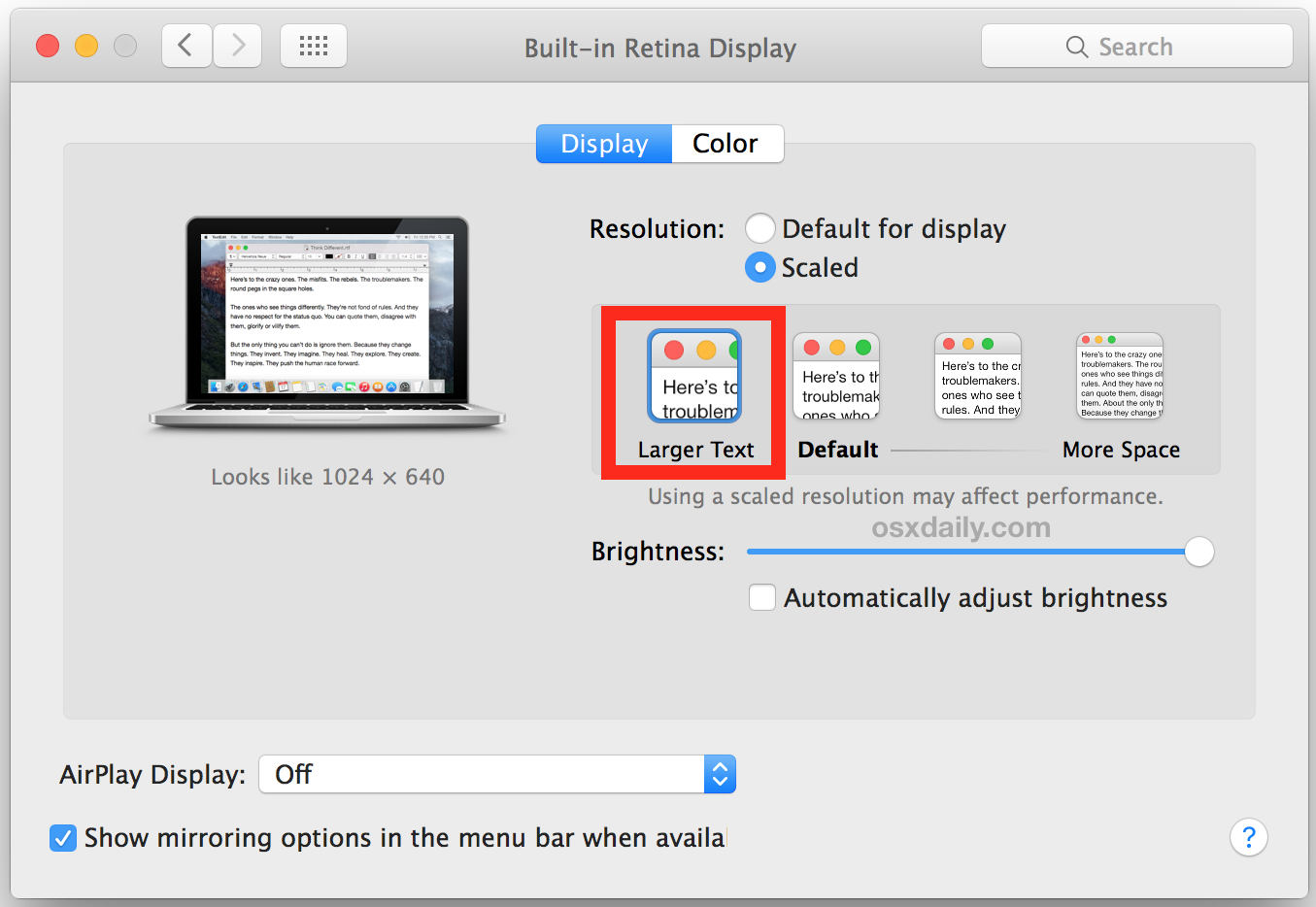
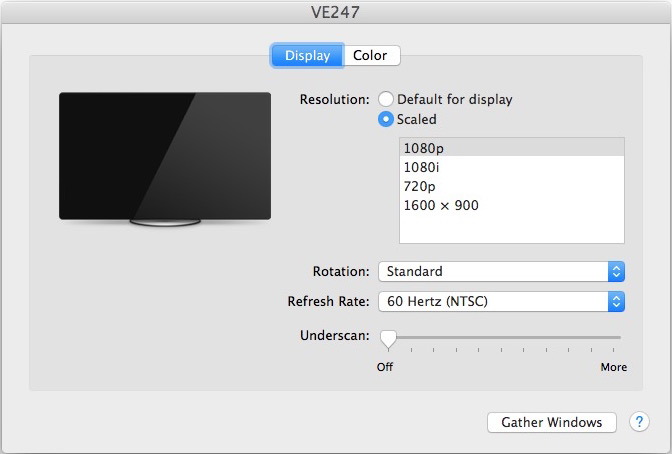
L’opzione «Testo più grande» sui display Retina corrisponde a circa 1024 × 768 su un display non Retina, aumentando in modo significativo le dimensioni del testo e degli elementi dell’interfaccia per la maggior parte dei laptop Mac, come MacBook e MacBook Pro, oltre a iMac e altri display ad alta risoluzione. Impostare la risoluzione dello schermo su 1024 × 768 o superiore su un display non Retina aumenterà notevolmente le dimensioni del testo e degli elementi visivi.
La GIF animata qui sotto mostra le quattro impostazioni disponibili per i display Retina, con «Testo più grande» come prima opzione, che rappresenta la dimensione massima.
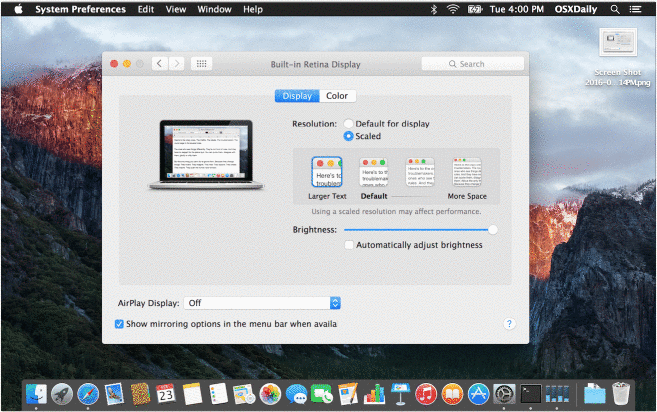
L’opzione «Testo più grande» è particolarmente utile per chi ha difficoltà a leggere gli elementi sullo schermo, soprattutto su MacBook Pro e iMac. È anche vantaggiosa quando il Mac è connesso a una TV, poiché gli elementi saranno più grandi e più facili da leggere anche da una certa distanza.
Le impostazioni come «Più spazio» offrono maggiore superficie utile sullo schermo, ma a scapito della dimensione dei caratteri, che risulteranno più piccoli. La scelta migliore dipende dalle esigenze individuali dell’utente.
Come sono le dimensioni del display in scala?
Per avere un’idea chiara di come appariranno gli oggetti sullo schermo, è necessario provare diverse risoluzioni sul proprio Mac. Le immagini sottostanti forniscono un’idea generale di come varieranno le dimensioni del testo e degli altri elementi:
Mac OS X impostato per visualizzare «Testo più grande»
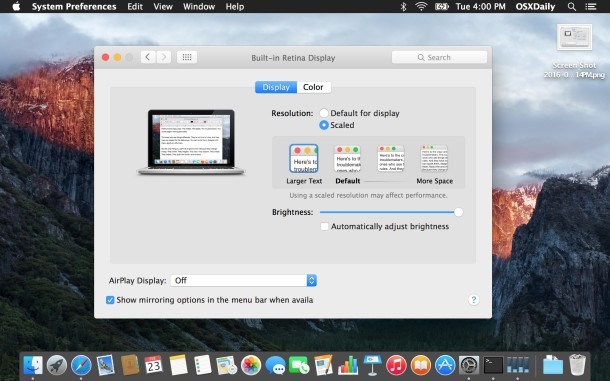
Mac OS X impostato per visualizzare la dimensione «Default»
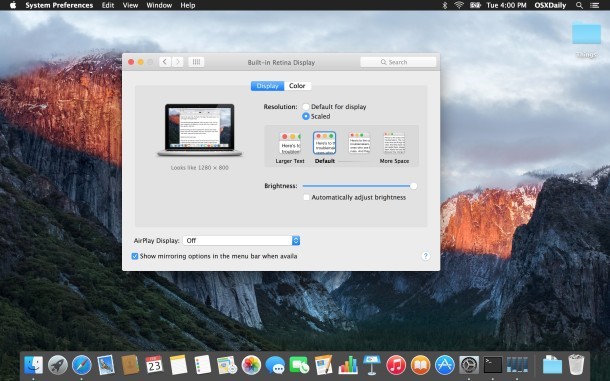
Mac OS X impostato per visualizzare dimensioni intermedie
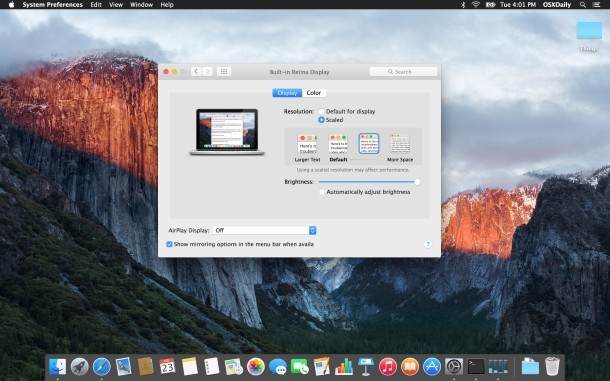
Mac OS X impostato per la visualizzazione come «Più spazio»
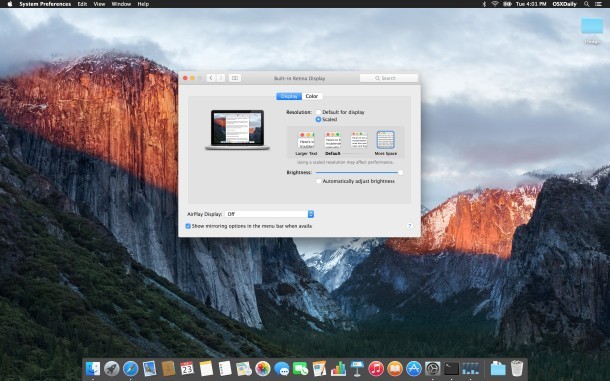
Per i Mac con schermi secondari o esterni, è possibile esplorare tutte le risoluzioni di visualizzazione disponibili per rivelare opzioni aggiuntive che potrebbero non essere visibili nelle impostazioni predefinite di OS X.
Sebbene alcuni possano considerare questa un’alternativa, regolando individualmente la dimensione del carattere in diverse applicazioni, questa è l’unica soluzione per apportare modifiche universali a tutto il testo e le dimensioni dei caratteri sullo schermo del Mac. È possibile che Apple introduca maggiori opzioni per il controllo delle dimensioni del testo nelle versioni future di OS X, ma nel frattempo, modificare la risoluzione dello schermo rimane l’unico metodo per cambiare globalmente la dimensione degli elementi visualizzati.
Modifica delle dimensioni dei caratteri delle singole app in Mac OS X
Abbiamo esaminato come modificare il testo e le dimensioni dei caratteri in molte applicazioni Mac. Se desideri impostare le dimensioni dei caratteri per singole app, considera i seguenti articoli, che possono migliorare la leggibilità:
- Cambia la dimensione del carattere del testo nel Finder di Mac OS X.
- Aumenta le dimensioni delle icone su Mac.
- Come cambiare la dimensione del testo dell’elemento della barra laterale del Finder in Mac OS X.
- Usa Zoom nei browser web per un testo più grande e una lettura facilitata in Mac OS X.
- Imposta una dimensione minima per il carattere in Safari per Mac.
- Cambia la dimensione del carattere del testo nell’app Mail per Mac OS X.
- Aumenta o diminuisci le dimensioni del testo in Messaggi per Mac OS X.
- Cambia la dimensione del testo in Terminale per Mac OS.
- Cambia la dimensione del testo dei caratteri di iTunes.
Ci sono anche opzioni simili per i dispositivi iOS, ma in questo articolo ci concentriamo principalmente sul Mac. Se sei interessato a trovare regolazioni per gli elementi di testo su un iPhone o iPad, usa la nostra barra di ricerca per trovare guide relative a ciascuna app.
Aggiornamenti e tendenze nel 2024
Nel 2024, Apple ha continuato a migliorare l’esperienza utente con aggiornamenti a macOS che rendono la personalizzazione ancora più accessibile. Con l’introduzione di nuove opzioni di accessibilità, gli utenti possono adattare la dimensione del testo non solo a livello di sistema, ma anche per singole applicazioni in modo più intuitivo. Inoltre, le applicazioni native come Safari e Mail stanno implementando impostazioni di dimensionamento del testo più sofisticate, consentendo una lettura più agevole e una navigazione più semplice per tutti gli utenti, in particolare per coloro che hanno esigenze visive particolari.
Le nuove funzionalità di macOS si concentrano anche sull’ottimizzazione delle prestazioni dei display Retina, garantendo che ogni modifica alla risoluzione non solo migliori la leggibilità, ma mantenga anche un’alta qualità visiva. Non dimenticare di esplorare le nuove opzioni di layout e di personalizzazione disponibili con l’ultima versione di macOS, che rendono il tuo Mac ancora più personale e adatto alle tue preferenze.